Möchten Sie in Windows die automatische Gerätesperrfunktion aktivieren, um Ihre Daten zu schützen und unbefugten Zugriff effektiv zu verhindern?
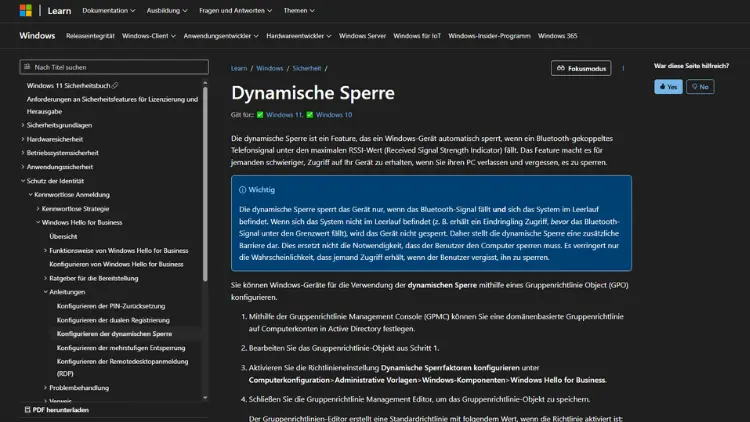
In der heutigen digitalen Welt spielt Datenschutz eine zentrale Rolle. Jeder Computer, der ungesichert bleibt, kann ein Einfallstor für unbefugten Zugriff, Datenverlust oder Missbrauch sensibler Informationen sein. Windows bietet zahlreiche Sicherheitsmechanismen, um die Privatsphäre der Benutzer zu schützen.
Eine besonders effektive Maßnahme ist die automatische Gerätesperrfunktion, die dafür sorgt, dass ein Gerät nach einer bestimmten Zeit der Inaktivität automatisch gesperrt wird. Dieser Artikel erklärt detailliert, wie Sie diese Funktion aktivieren, welche Vorteile sie bietet und worauf Sie achten sollten.
Warum die automatische Sperrfunktion wichtig ist
Viele Benutzer neigen dazu, ihren Computer für kurze Zeit unbeaufsichtigt zu lassen. Ein kurzer Gang zum Drucker, eine Kaffeepause oder ein Gespräch im Büro können ausreichen, damit unbefugte Personen Zugriff auf sensible Daten erhalten. Die automatische Sperrfunktion reduziert dieses Risiko erheblich, indem sie sicherstellt, dass der Bildschirm gesperrt wird, sobald der Computer über einen festgelegten Zeitraum nicht verwendet wird.
Schutz sensibler Daten
Die automatische Sperrfunktion verhindert, dass Dritte Zugriff auf persönliche Dateien, Unternehmensdokumente oder private Informationen erhalten. Besonders in Büroumgebungen oder öffentlichen Räumen ist dies entscheidend, um Datenschutzverletzungen zu vermeiden.
Einhaltung von Sicherheitsrichtlinien
Viele Unternehmen verlangen, dass Arbeitsstationen automatisch gesperrt werden, wenn sie längere Zeit ungenutzt bleiben. Die Aktivierung dieser Funktion hilft dabei, interne Sicherheitsrichtlinien einzuhalten und Compliance-Vorgaben zu erfüllen.
Minimierung von Sicherheitsrisiken
Die Sperrfunktion schützt auch vor unbeabsichtigtem Zugriff durch Schadsoftware oder unsichere Anwendungen, die versuchen könnten, Daten zu sammeln, während der Benutzer abwesend ist.
Voraussetzungen für die automatische Sperrfunktion
Bevor die Funktion aktiviert werden kann, sollten einige grundlegende Voraussetzungen erfüllt sein:
- Windows-Version: Die automatische Sperrfunktion ist in allen aktuellen Windows-Versionen verfügbar, einschließlich Windows 10 und Windows 11.
- Benutzerkonto: Ein Passwort für das Benutzerkonto muss eingerichtet sein. Ohne Passwort ist die Sperrfunktion wirkungslos, da der Computer weiterhin frei zugänglich wäre.
- Administrative Rechte: Für bestimmte Einstellungen, insbesondere bei Unternehmensgeräten, können Administratorrechte erforderlich sein.
Methoden zur Aktivierung der automatischen Sperrfunktion
Windows bietet mehrere Möglichkeiten, die automatische Sperrfunktion zu aktivieren. Die gängigsten Methoden sind die Einstellungen-App, die Systemsteuerung, Gruppenrichtlinien und Bildschirmschoner-Einstellungen.
Aktivierung über die Einstellungen-App
Die einfachste Methode, die automatische Sperrfunktion einzurichten, erfolgt über die Windows-Einstellungen.
- Öffnen Sie das Startmenü und klicken Sie auf Einstellungen.
- Wählen Sie den Bereich Konten aus.
- Klicken Sie auf Anmeldeoptionen.
- Unter dem Abschnitt Dynamische Sperre finden Sie die Option, das Gerät automatisch zu sperren, wenn der Benutzer abwesend ist.
- Aktivieren Sie die Funktion und konfigurieren Sie, wie schnell das Gerät gesperrt werden soll.
Dynamische Sperre
Die Dynamische Sperre erlaubt es, das Gerät automatisch zu sperren, wenn gekoppelte Bluetooth-Geräte, beispielsweise ein Smartphone, außer Reichweite sind. Diese Funktion erhöht die Sicherheit erheblich, da sie erkennt, wann der Benutzer physisch nicht mehr am Arbeitsplatz ist.
Aktivierung über die Systemsteuerung
Alternativ kann die Sperrfunktion über die Systemsteuerung aktiviert werden:
- Öffnen Sie die Systemsteuerung über das Startmenü.
- Wählen Sie Hardware und Sound und dann Energieoptionen.
- Klicken Sie auf Energiesparplaneinstellungen ändern.
- Stellen Sie unter Bildschirm ausschalten und Computer in den Ruhezustand versetzen die gewünschte Zeitspanne ein.
- Speichern Sie die Einstellungen.
Hinweis: Wenn der Bildschirm ausgeschaltet wird, muss eine Sperre aktiviert sein, damit der Computer beim Reaktivieren ein Passwort verlangt.
Aktivierung über Gruppenrichtlinien (für Unternehmen)
Unternehmensnetzwerke verwenden häufig Gruppenrichtlinien, um Sicherheitsrichtlinien zentral zu steuern. Die automatische Sperrfunktion kann dabei folgendermaßen aktiviert werden:
- Drücken Sie Windows + R und geben Sie gpedit.msc ein, um den Gruppenrichtlinien-Editor zu öffnen.
- Navigieren Sie zu Computerkonfiguration → Administrative Vorlagen → System → Anmeldung.
- Aktivieren Sie die Richtlinie Inaktivitätssperre für Bildschirm.
- Legen Sie die Zeitspanne fest, nach der der Bildschirm automatisch gesperrt werden soll.
Diese Methode stellt sicher, dass die Sperrfunktion für alle Benutzer eines Netzwerks konsistent angewendet wird.
Aktivierung über Bildschirmschoner
Eine weitere, traditionelle Methode besteht darin, einen Bildschirmschoner zu verwenden, der nach einer bestimmten Zeit der Inaktivität aktiviert wird:
- Klicken Sie mit der rechten Maustaste auf den Desktop und wählen Sie Anpassen.
- Gehen Sie zu Sperrbildschirm → Bildschirmschoner-Einstellungen.
- Wählen Sie einen Bildschirmschoner aus und aktivieren Sie das Kontrollkästchen Bei Reaktivierung Anmeldedaten anzeigen.
- Stellen Sie die gewünschte Wartezeit ein und bestätigen Sie mit OK.
Vorteil dieser Methode ist die zusätzliche visuelle Sicherung: Während der Bildschirm gesperrt ist, wird der Bildschirmschoner angezeigt, sodass niemand die Inhalte des Bildschirms sehen kann.
Praktische Tipps zur Nutzung der automatischen Sperrfunktion
Die automatische Sperrfunktion ist besonders effektiv, wenn sie richtig konfiguriert und in den Arbeitsalltag integriert wird. Hier sind einige praktische Tipps:
Zeitspanne sinnvoll wählen
Die optimale Wartezeit hängt vom Nutzungsszenario ab. Für den Heimgebrauch kann eine Zeitspanne von 10–15 Minuten sinnvoll sein, während in Büroumgebungen oft nur 5 Minuten empfohlen werden.
Passwortstärke beachten
Eine Sperre ohne sicheres Passwort ist nutzlos. Verwenden Sie mindestens ein starkes Passwort mit Buchstaben, Zahlen und Sonderzeichen, um unbefugten Zugriff zu verhindern.
Dynamische Sperre nutzen
Die Dynamische Sperre ist besonders praktisch für mobile Geräte und Laptops. Durch die Kopplung mit einem Smartphone oder einer Smartwatch erkennt Windows automatisch, wenn der Benutzer den Arbeitsplatz verlässt, und sperrt den Computer sofort.
Regelmäßige Updates
Windows-Sicherheitsupdates enthalten oft Verbesserungen für Authentifizierungs- und Sperrfunktionen. Halten Sie das System stets auf dem neuesten Stand, um Sicherheitslücken zu vermeiden.
Vorteile der automatischen Sperrfunktion
Die automatische Sperrfunktion bietet eine Vielzahl von Vorteilen:
- Schutz der Privatsphäre: Unbefugte haben keinen Zugriff auf sensible Daten.
- Reduzierung von Sicherheitsvorfällen: Minimiert das Risiko von Datenlecks und Hackerangriffen.
- Erfüllung gesetzlicher Vorgaben: Viele Branchenvorschriften verlangen sichere Arbeitsstationen.
- Einfache Integration in den Alltag: Einmal aktiviert, sorgt die Funktion automatisch für Sicherheit, ohne dass der Benutzer ständig daran denken muss.
Fehlerbehebung bei Problemen
Manchmal funktioniert die automatische Sperrfunktion nicht wie gewünscht. Hier sind die häufigsten Probleme und ihre Lösungen:
Gerät sperrt sich nicht automatisch
- Überprüfen Sie, ob ein Passwort für das Benutzerkonto eingerichtet ist.
- Stellen Sie sicher, dass die Wartezeit für die Sperre korrekt eingestellt ist.
- Prüfen Sie, ob Energiespareinstellungen das Sperren verhindern.
Dynamische Sperre reagiert nicht
- Überprüfen Sie, ob das gekoppelte Bluetooth-Gerät korrekt verbunden ist.
- Stellen Sie sicher, dass die Bluetooth-Funktion auf beiden Geräten aktiviert ist.
- Starten Sie Windows neu, um die Verbindung zu aktualisieren.
Bildschirmschoner sperrt nicht
- Prüfen Sie die Einstellungen in Bildschirmschoner → Bei Reaktivierung Anmeldedaten anzeigen.
- Stellen Sie sicher, dass der Bildschirmschoner aktiviert und die Wartezeit korrekt eingestellt ist.
Fazit
Die automatische Gerätesperrfunktion in Windows ist ein einfaches, aber äußerst wirkungsvolles Sicherheitsinstrument. Sie schützt sensible Daten, unterstützt die Einhaltung von Sicherheitsrichtlinien und reduziert das Risiko von Datenschutzverletzungen erheblich. Ob über die Einstellungen-App, die Systemsteuerung, Gruppenrichtlinien oder den Bildschirmschoner – die Aktivierung ist unkompliziert und kann individuell an die eigenen Bedürfnisse angepasst werden.
Durch die Kombination von Passwortschutz, dynamischer Sperre und regelmäßigen Systemupdates lässt sich ein hohes Maß an Sicherheit erreichen, das sowohl im privaten als auch im beruflichen Umfeld unabdingbar ist. Jeder Windows-Nutzer sollte die automatische Sperrfunktion aktivieren, um die digitale Sicherheit nachhaltig zu verbessern.
